-
小编教你投影仪怎么连接电脑
- 2017-03-29 02:00:05 来源:windows10系统之家 作者:爱win10
投影仪怎么连接电脑呢?最近网友问系统之家小编我,他们需要用到投影仪,所以就问我投影仪连接电脑方法是什么,那么就让系统之家小编告诉你们投影仪怎么连接电脑,下面就是具体投影仪连接电脑操作过程。
首先,我们必须将投影仪的视频输入接口连接到笔记本电脑的视频输出接口,然后投影仪上就会出现当前笔记本电脑上的画面。

然后,我们可以打开击右键,打开屏幕分辨率选项,这里我们点击“连接到投影仪”。

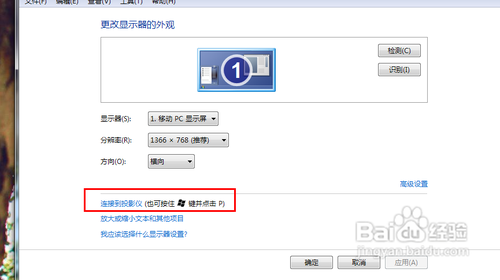
然后,我们就打开了相关的设置选项。需要我们注意的是,我们可以使用快捷键进行操作,按下微软徽标键以及P键,即可快速开启投影仪显示的有关设置。
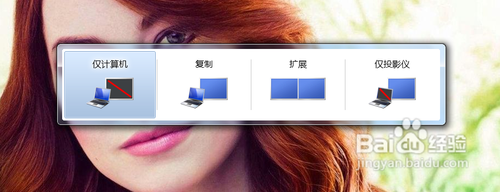
如果我们选择“仅计算机”意思是投影仪上将不会显示图像,win8msdn版计算机将不会输出图像到投影仪;如果我们选择“仅投影仪”,那么计算机将会关闭自己的显示器上的图像输出,在某种情况下有利于节能。至于复制,是投影仪和电脑上的分辨率显示输出是完全一致的;还有一个拓展功能,我们可以将一个显示器上的图像输出放到两个显示器上,也可以对这两个不同的显示器进行不同的分辨率调节,需要我们自己根据实际需要进行调节。

一般情况下,我们是使用投影仪进行放映展示PPT或者是一些视频文稿,具体的设置,我们可以在屏幕分辨率里面进行不同的显示器调节,这里大家可以参考一下自己自身显示器的设置过程。

综上所述,这就是系统之家小编给你们提供的投影仪怎么连接电脑教程,投影仪连接电脑就使用系统之家小编这个方法,所以以后你们电脑需要用到投影仪的时候,就可以参考小编这个方法进行解决了,谢谢大家的阅读!
猜您喜欢
- 电脑windows7重装系统步骤2023-03-16
- sony笔记本win7推荐下载2017-01-11
- 解答怎么更新显卡驱动2019-05-25
- win10能否一键切换桌面呢?2017-02-17
- 宏基win7系统64位官方优化版最新下载..2016-12-14
- 系统之家ghost win8 x86专业版U盘安装..2016-09-21
相关推荐
- xp64纯净版硬盘安装方法 2017-01-12
- win7一键恢复系统方法 2017-04-15
- 大白菜工具U盘安装win7系统详细教程.. 2016-10-27
- win7安装教程硬盘安装介绍 2016-08-14
- windows8.一键安装教程 2017-03-25
- win7系统联想y460无线网卡驱动最新下.. 2017-05-07





 系统之家一键重装
系统之家一键重装
 小白重装win10
小白重装win10
 魔法猪系统重装大师 V11.5.47.1530
魔法猪系统重装大师 V11.5.47.1530 深度技术ghost win7 x86 装机版1703
深度技术ghost win7 x86 装机版1703 萝卜家园 Ghost xp sp3 专业装机版 2017.09
萝卜家园 Ghost xp sp3 专业装机版 2017.09 多屏互动浏览器 v1.0.9免费版
多屏互动浏览器 v1.0.9免费版 小白系统Ghost win8.1 32位纯净专业版下载 v1907
小白系统Ghost win8.1 32位纯净专业版下载 v1907 Firefox(火狐浏览器)52版 v52.0.2官方版
Firefox(火狐浏览器)52版 v52.0.2官方版 雨林木风ghos
雨林木风ghos 深度技术win1
深度技术win1 雨林木风Ghos
雨林木风Ghos 123加速浏览
123加速浏览 Geeks 3D Fur
Geeks 3D Fur 系统之家Ghos
系统之家Ghos 雨林木风win1
雨林木风win1 红莲花安全浏
红莲花安全浏 高速浏览器 v
高速浏览器 v 2291游戏浏览
2291游戏浏览 深度技术win1
深度技术win1 粤公网安备 44130202001061号
粤公网安备 44130202001061号